
- Autors Lynn Donovan [email protected].
- Public 2023-12-15 23:50.
- Pēdējoreiz modificēts 2025-01-22 17:33.
Jūs varat imports a mērinstrumentu panelis failu uz izveidot jaunu mērinstrumentu panelis pamatā ieslēgts iepriekš eksportēts.
Importējiet pielāgotus informācijas paneļus
- No paražas informācijas paneļi sarakstu, noklikšķiniet Importēt izvēļņu joslu.
- Noklikšķiniet uz Izvēlēties failu un virzieties uz iepriekš eksportēto JSON failu, kuru vēlaties importēt .
- Noklikšķiniet uz Atvērt.
- Klikšķis Importēt .
Tādējādi, kā izveidot informācijas paneli programmā AppDynamics?
Izveidojiet pielāgotus informācijas paneļus Uz izveidot kontroliera līmenis pielāgots informācijas panelis , klikšķis Informācijas paneļi & Pārskati > Informācijas paneļi > Izveidojiet informācijas paneli . Iekš Informācijas paneļi panelī noklikšķiniet uz esoša mērinstrumentu panelis lai to rediģētu. Uz izveidot vai rediģēt a pielāgots informācijas panelis , lietotājam ir jābūt Can Izveidojiet pielāgotus informācijas paneļus atļauju.
kā jūs pats izveidojat informācijas paneli? Lai izveidotu informācijas paneli:
- Pierakstieties pakalpojumā Google Analytics.
- Pārejiet uz savu skatu.
- Atveriet pārskatus.
- Noklikšķiniet uz PIELĀGOŠANA > Informācijas paneļi.
- Noklikšķiniet uz Izveidot.
- Dialoglodziņā Informācijas paneļa izveide atlasiet Tukšs audekls (bez logrīkiem) vai Sākuma informācijas panelis (noklusējuma logrīku kopa).
kā noņemt informācijas paneli no AppDynamics?
x dokumentācija - AppDynamics Dokumentācija.
Pielāgota informācijas paneļa dzēšana vai modificēšana
- Noklikšķiniet uz Informācijas paneļi un pārskati.
- Noklikšķiniet uz Informācijas paneļi.
- Sarakstā Informācijas paneļi atlasiet informācijas paneli, kuru vēlaties rediģēt, dzēst, kopēt, kopīgot vai eksportēt, un noklikšķiniet uz atbilstošās pogas.
Kā izveidot pārskatu pakalpojumā AppDynamics?
- AppDynamics var iegūt datus no informācijas paneļiem un izveidot ieplānotus pārskatus.
- Plānotie pārskati tiek automātiski izveidoti ar regulāru intervālu.
- Varat arī noklikšķināt uz Izveidot pārskatu lapā Informācijas paneļi un pārskati, lai skatītu lapu Izveidot ieplānotu pārskatu.
Ieteicams:
Kur tiek saglabāti Kibana informācijas paneļi?
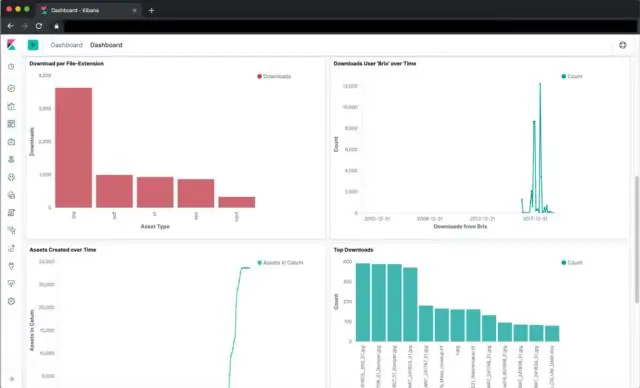
Jā, Kibana informācijas paneļi tiek saglabāti programmā Elasticsearch zem indeksa kibana-int (pēc noklusējuma to varat ignorēt failā config. js). Ja vēlaties pārvietot savus Kibana informācijas paneļus uz citu ES kopu, jums ir divas iespējas: manuāli eksportēt informācijas paneļus
Kā mainīt Fitbit informācijas paneli?

Visiem citiem izsekotājiem ir jāizmanto fitbit.comdashboard. Piesakieties savā fitbit.com informācijas panelī. Noklikšķiniet uz zobrata ikonas augšējā labajā stūrī un izvēlieties Iestatījumi. Noklikšķiniet uz Ierīces un atrodiet Displeja iestatījumi. Velciet un nometiet statistiku, lai mainītu to secību vai pagrieziena rādītājus, lai izslēgtu vai ieslēgtu. Sinhronizējiet izsekotāju, lai saglabātu izmaiņas
Kā programmā AppDynamics izveidot informācijas paneli?

Kā izveidot pielāgotus uzraudzības informācijas paneļus programmā AppDynamics? Atvērtajā ekrānā noklikšķiniet uz "Izveidot informācijas paneli" Norādiet informācijas paneļa nosaukumu un noklikšķiniet uz Labi. Pieņemsim, ka vēlaties izveidot informācijas paneli, lai sekotu līdzi dažiem kritiskiem rādītājiem, piemēram: Noklikšķiniet uz simbola +, kā parādīts tālāk. Izvēlieties lietojumprogrammas un metrikas kategoriju, kā parādīts tālāk
Kā noņemt informācijas paneli no AppDynamics?

X Dokumentācija - AppDynamics dokumentācija. Pielāgota informācijas paneļa dzēšana vai modificēšana Noklikšķiniet uz Informācijas paneļi un pārskati. Noklikšķiniet uz Informācijas paneļi. Informācijas paneļu sarakstā atlasiet informācijas paneli, kuru vēlaties rediģēt, dzēst, kopēt, kopīgot vai eksportēt, un noklikšķiniet uz atbilstošās pogas
Kā eksportēt un importēt Kibana informācijas paneli?

Vispirms jums ir jāeksportē pašreizējie informācijas paneļi, meklēšanas vaicājumi un vizualizācijas no savas Kibana instances. Dodieties uz Kibanu. Noklikšķiniet uz Pārvaldība. Noklikšķiniet uz Saglabātie objekti. Kad esat nokļuvis sadaļā Rediģēt saglabātos objektus, varat: Noklikšķiniet uz Eksportēt visu. Vai arī atlasiet visus nepieciešamos informācijas paneļus, meklējumus un vizualizācijas un noklikšķiniet uz Eksportēt
